
3306
.pdf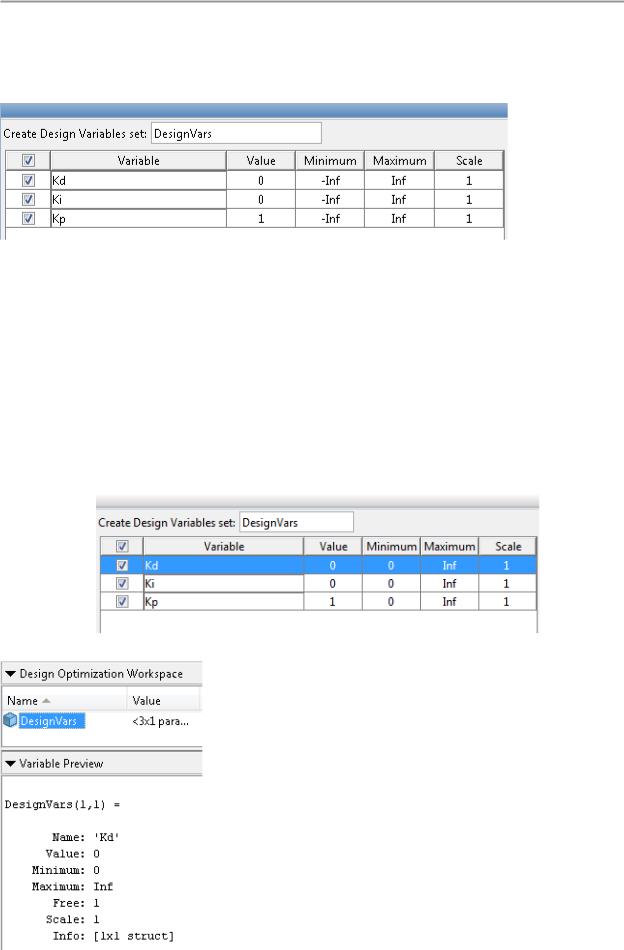
ЛАБОРАТОРНАЯ РАБОТА №5
3.Выделяем Kd, Ki и Kp, чтобы выбрать их.
4.Нажимаем  , чтобы добавить выбранные параметры заданных переменных проекта.
, чтобы добавить выбранные параметры заданных переменных проекта.
Программа отображает следующие настройки параметров:
Variable (переменная) - название параметра
Value (значение) - текущее значение параметра
Minimum and Maximum - границы параметров
Scale (масштаб) - коэффициент масштабирования для параметра
Флажок показывает, что параметр входит в набор переменных проекта. По умолчанию переменным устанавливается имя DesignVars.
5.Чтобы ограничить параметры для положительных значений, введите минимальное значение каждого параметра, как 0 в соответствующем поле Minimum и нажмите
Enter.
Нажмите кнопку ОК. Новая переменная DesignVars по-
является в Design Optimization Workspace инструментов оптимизации проекта. Вы можете щелкнуть на переменной, чтобы посмотреть содержимое в области предварительного просмотра.
80
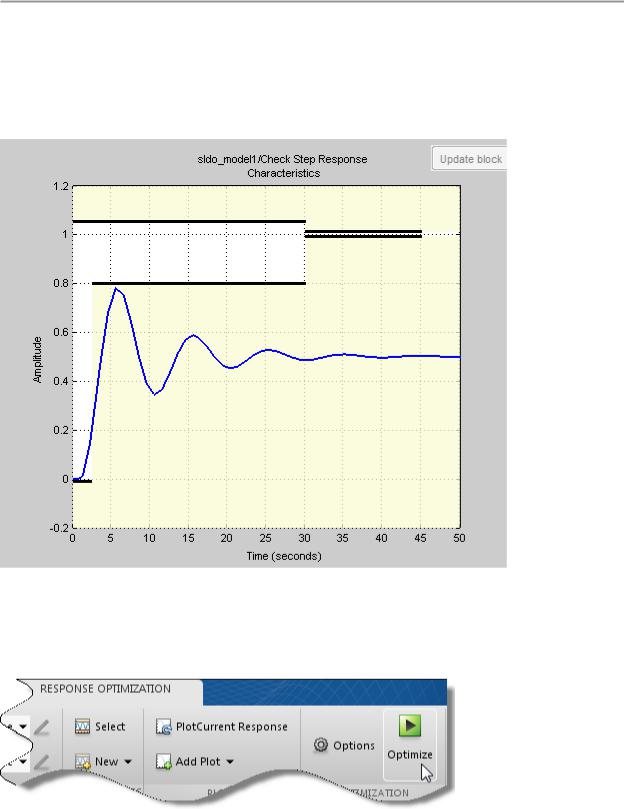
ЛАБОРАТОРНАЯ РАБОТА №5
Оптимизация отклика модели
1.(Дополнительно) Просмотр текущей реакции модели. Нажимаем 
.
Из графика видно, что переходный процесс модели не соответствует требованиям, указанным к переходной характеристике.
2. Нажимаем Optimize (оптимизировать).
3. Откроется окно продвижения оптимизации.
81
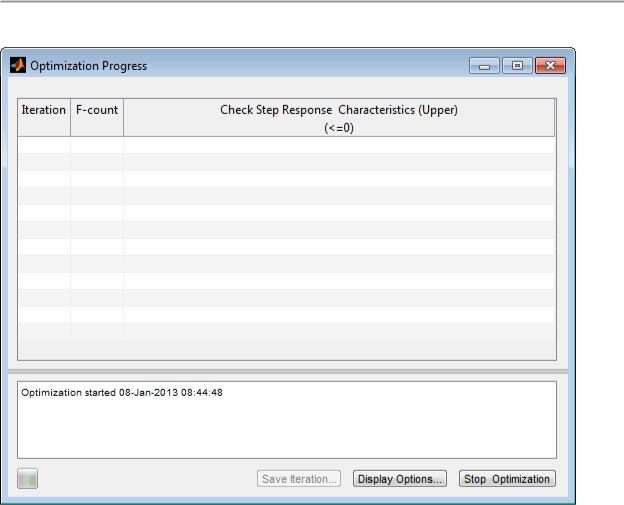
ЛАБОРАТОРНАЯ РАБОТА №5
На каждой итерации оптимизации программа просчитывает модель; по умолчанию, для оптимизации используется решатель Gradient descent (fmincon) (градиентный спуск), который изменяет переменные проекта, сокращая дистанцию между ответом модели и требований линий ограничивающих сегментов. Для получения дополнительной информации, смотрите выбор методов оптимизации и как алгоритм оптимизации форму-
лирует проблему минимизации (Selecting Optimization Methods и How the Optimization Algorithm Formulates Minimization Problems).
После завершения оптимизации, окно хода прогресса оптимизации напоминает следующий рисунок.
82
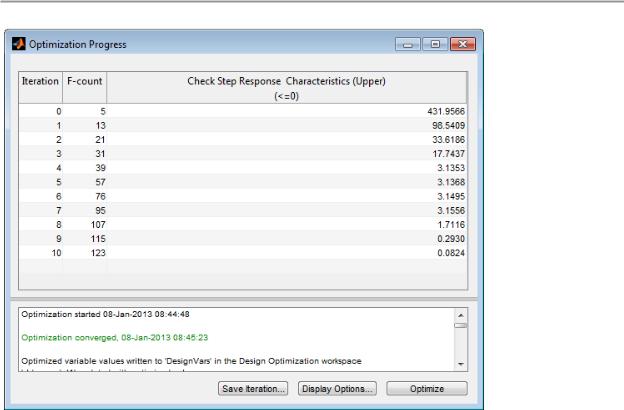
ЛАБОРАТОРНАЯ РАБОТА №5
Сообщение Optimization converged показывает, что решатель оптимизации нашел решение, которое отвечает требованиям проекта в пределах допусков и ограничениям параметров. Для получения дополнительной информации об отображаемых в оптимизации значений см. отображения итераций в документации Optimization Toolbox ™.
4. Убедитесь, что выход модели соответствует требованиям переходной характеристики.
83
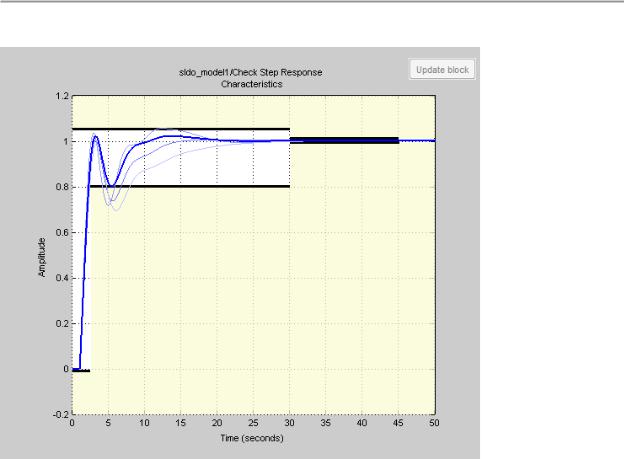
ЛАБОРАТОРНАЯ РАБОТА №5
Сюжет отображает последние пять итераций. Окончательный ответ, используя оптимизированные значения параметров, появляется в виде толстой линии.
Оптимизированный переходный процесс лежит в белой области, ограниченной отрезками линий - требований проекта и, таким образом, отвечает требованиям.
5.Посмотреть оптимизированные значения параметров. Нажмите DesignVars в Design Optimization Workspace и посмотрите обновленные значения в области Variable Preview (переменные предварительного просмотра).
Оптимизированные значения переменных проектирования автоматически обновляются в модели Simulink.
Сохранить сессию
После оптимизации ответа модели в соответствии с требованиями проекта, вы можете сохранить сессию Design Optimization tool, которая включает оптимизированные значения параметров.
1.Перейдите на вкладку Design Optimization Design Optimization tool.
2.Save в раскрывающемся списке, выберите Save to model workspace.
84
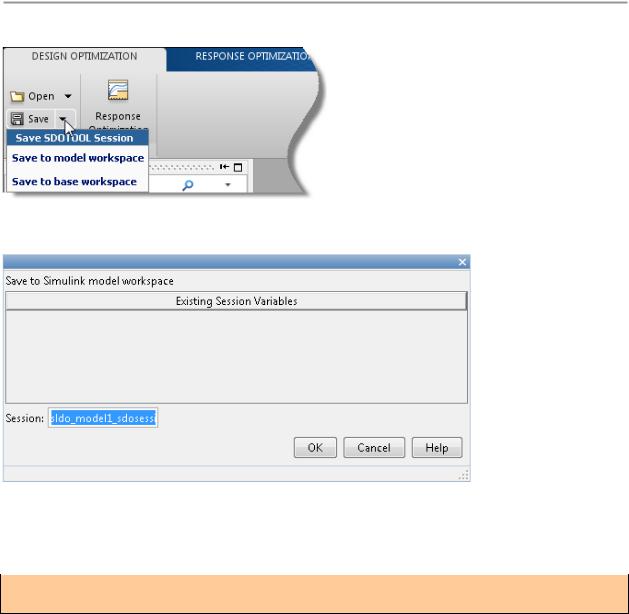
ЛАБОРАТОРНАЯ РАБОТА №5
Откроется окно, где нужно указать имя сеанса.
3.Укажите имя сеанса в поле Session. Нажмите кнопку ОК.
Примечание: Чтобы открыть сохраненный сеанс, нажмите Open from model workspace в открытом раскрывающемся списке Design Optimization tool модели.
85
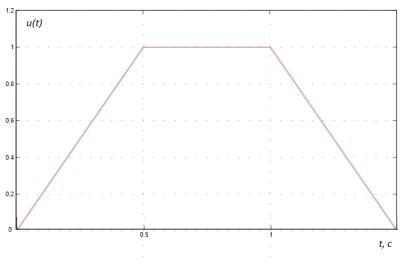
ЛАБОРАТОРНАЯ РАБОТА № 6
СИСТЕМА АВТОМАТИЗИРОВАННОГО ПРОЕКТИРОВАНИЯ
SIMULINK DESIGN OPTIMIZATION.
ПРОЕКТИРОВАНИЕ СЛЕДЯЩЕЙ СИСТЕМЫ РЕГУЛИРОВАНИЯ
В Simulink Design Optimization есть несколько способов контролировать выходной сигнал, определяя насколько переходный процесс не “влезает” в ограничения, причем, если ограничения, именно, для скачкообразного изменения управляющего сигнала, то исполь-
зуется Check Step Response Characteristics.
Ограничения могут быть кусочно-линейными Check Custom Bounds, в этом случае управляющий сигнал, как правило, тоже кусочно-линейный.
Входной сигнал, а, следовательно, и выходной сигнал могут изменяться по любому закону; оптимизация параметров регуляторов осуществляется так, чтобы с наперед заданной ошибкой соответствовать опорному сигналу Check Against Reference.
Последние два оптимизатора наилучшим образом подходят для проектирования следящих систем, но только в первом случае следящая система должна отработать кусочнолинейный сигнал, например, такой
Если используется опорный сигнал, то лучше всего для входного сигнала использовать синусоиду с максимальной для данной системы частотой.
1.Спроектировать следящую систему автоматического регулирования ДПТ, используя Simulink Design Optimization (см. приложение). Параметры электрических двигателей см. ЛР5. Реверсивный регулируемый источник для двигателей большой мощности тиристорный, для малой и средней мощности ШИП на транзисторах.
86
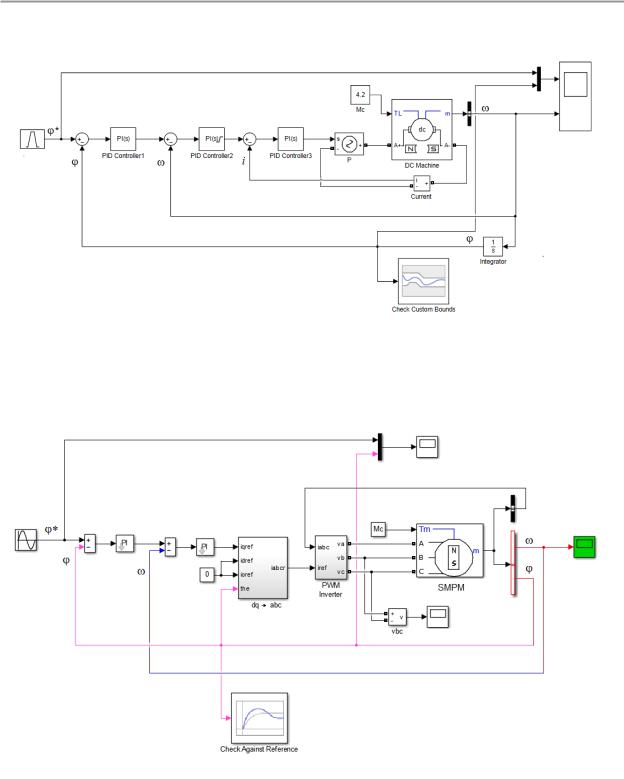
ЛАБОРАТОРНАЯ РАБОТА №6
2.Спроектировать следящую систему автоматического регулирования на основе СДПМ, используя Simulink Design Optimization (см. приложение). Параметры электрических двигателей см. ЛР4.
87

ЛАБОРАТОРНАЯ РАБОТА №6
ДОПОЛНЕНИЕ
Оптимизация по кусочно-линейным ограничениям (Check Custom Bounds)
Описание данного блока достаточно объемное и путанное, поэтому приведу краткое изложение в рисунках.
После того как блок подключен к схеме и открыт появится левое окно Check Custom Bounds ввода границ. После ввода границ и запуска Show Plot, появится правое графическое окно. В графическом окне построены границы выходного сигнала, который должен быть, по мнению проектировщика. Программа после ввода параметров будет оптимизировать систему (изменяя параметры) так, чтобы выходной сигнал уложился в заданные пределы.
После нажатия Response Optimization работа с программой полностью повторяет работу с блоком Check Step Response Characteristics (см. ЛР5). Заметим, что в окне Design Optimization tool можно мышью смещать ограничения и подстраивать до нужных значений.
88
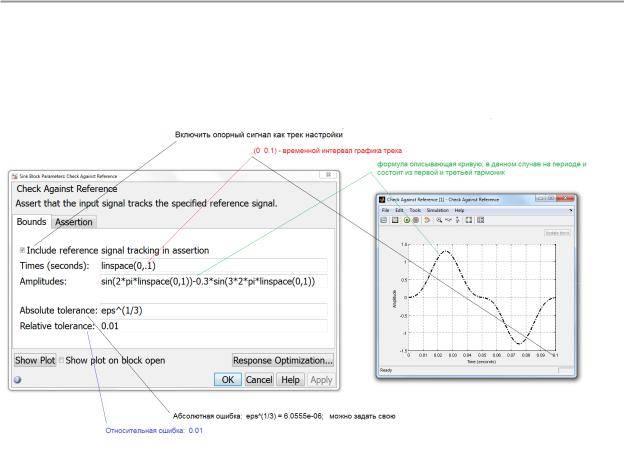
ЛАБОРАТОРНАЯ РАБОТА №6
Оптимизация по треку (Check Against Reference)
Как и в предыдущем случае после открытия Check Against Reference появится окно ввода опорного сигнала (слева). Для этого можно использовать любые из функций Simulink.
Во время моделирования сигнал должен оставаться в пределах, как бы, верхней и нижней границ, соответствующих опорному сигналу. Границы эти определяются по формуле:
yu = (1 + RelTol)yr + AbsTol
yl = (1 –RelTol)yr – AbsTol
где yr - значение опорного сигнала в определенное время, yu и yl являются верхней и нижней границами допуска, соответствующие этой временной точке.
89
